金山快盘怎么选择同步目录 金山快盘选择同步目录的方法
更新日期:2023-09-22 20:42:36
来源:系统之家
手机扫码继续观看

金山快盘如何选择同步目录?金山快盘是一款功能强大网盘软件,可以支持电脑、手机、平板、网站之间跨平台互通互联。金山快盘要如何选择同步目录呢,下面就给大家分享具体步骤。
1、下载并安装金山快盘PC客户端,启动后右击桌面右下角金山快盘图标,在出现的上下文菜单中选择“设置”。
2、在设置窗体中,切换到“高级设置”下的“选择同步目录”选项卡页面。
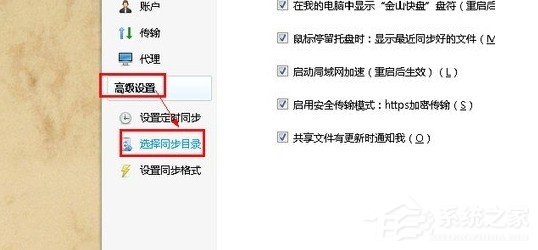
3、勾选需要同步的目录左侧的复选框按钮以选中,然后点击确定按钮即可设置完毕。
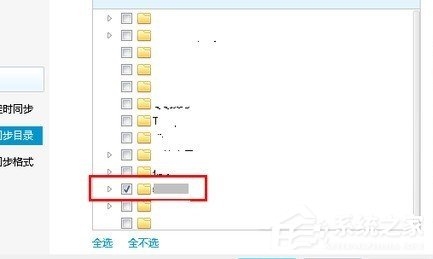
4、双击金山快盘桌面图标打开快盘本地同步目录,如图所示。

5、打开后,可以在资源管理器右侧看到没有同步的文件正在同步,之前未勾选的目录将不会同步。
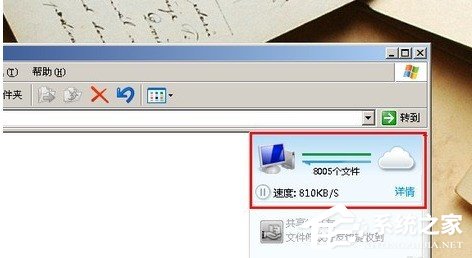
以上就是我为大家分享的金山快盘如何选择同步目录的详细教程,更多软件教程可以关注系统之家。
该文章是否有帮助到您?
常见问题
- monterey12.1正式版无法检测更新详情0次
- zui13更新计划详细介绍0次
- 优麒麟u盘安装详细教程0次
- 优麒麟和银河麒麟区别详细介绍0次
- monterey屏幕镜像使用教程0次
- monterey关闭sip教程0次
- 优麒麟操作系统详细评测0次
- monterey支持多设备互动吗详情0次
- 优麒麟中文设置教程0次
- monterey和bigsur区别详细介绍0次
系统下载排行
周
月
其他人正在下载
更多
安卓下载
更多
手机上观看
![]() 扫码手机上观看
扫码手机上观看
下一个:
U盘重装视频












